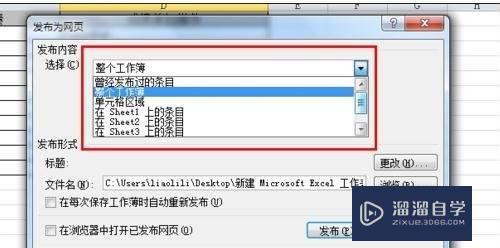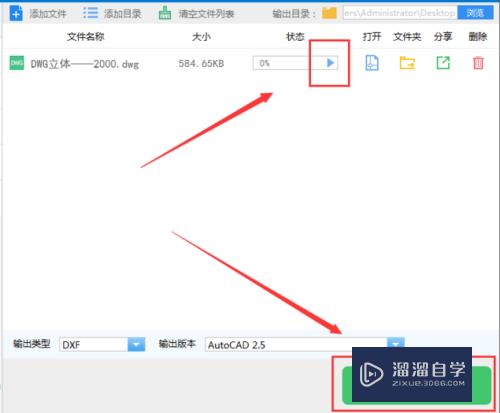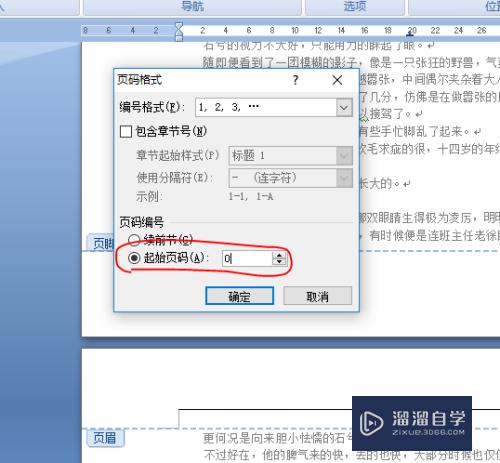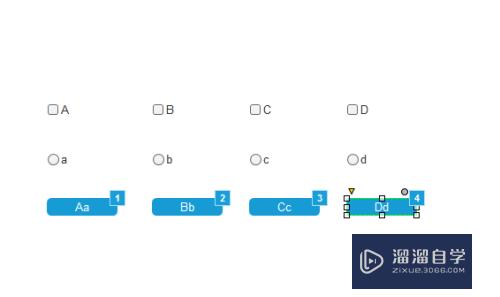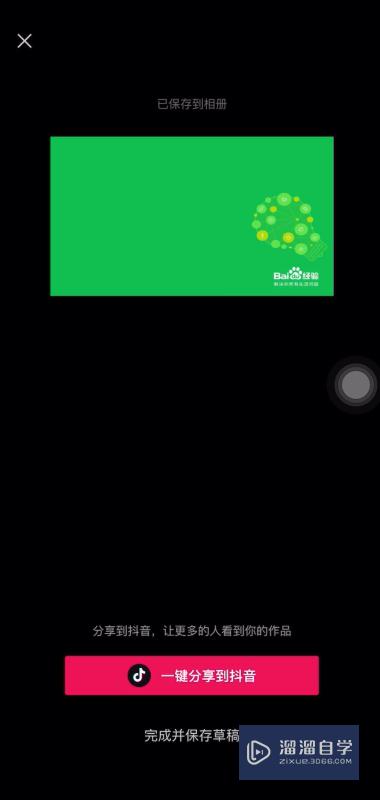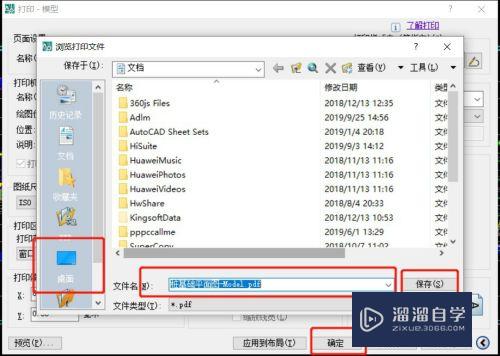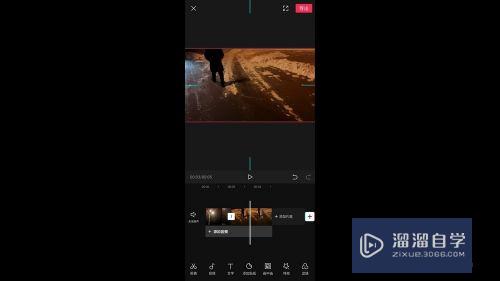如何使用Photoshop的液化工具(ps中如何使用液化工具)优质
相信很多人在网上都能看到那些大长腿的美女。这些大长腿其实都是使用PS的液化工具实现的。那么PS中的液化工具要怎么使用呢?很简单。下面小渲就来教大家方法。
工具/软件
硬件型号:联想ThinkPad P14s
系统版本:Windows7
所需软件:Photoshop CS5
方法/步骤
第1步
打开桌面上的Photoshop cs5
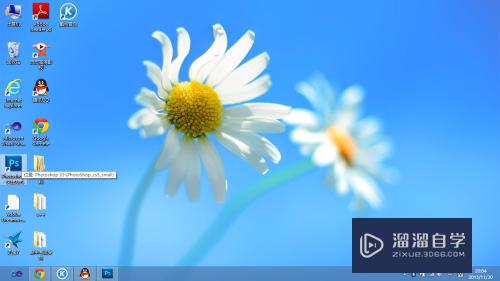
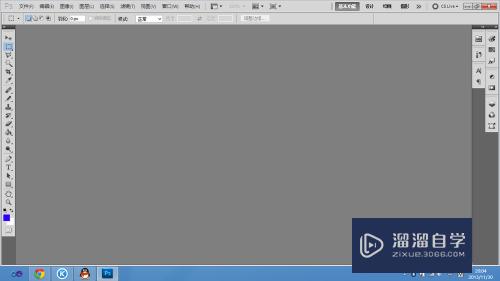
第2步
打开“文件—>打开”。选择我们需要编辑的素材。点击确定打开
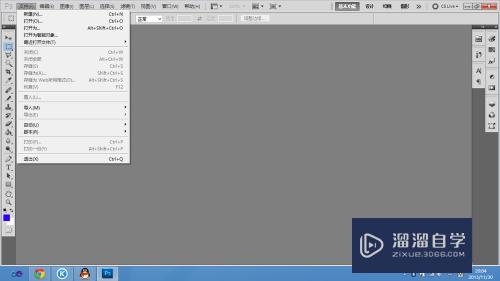
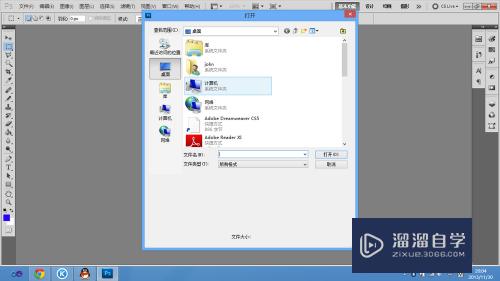

第3步
点击上侧的“滤镜—>液化”
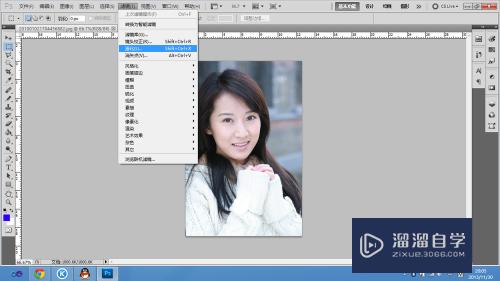
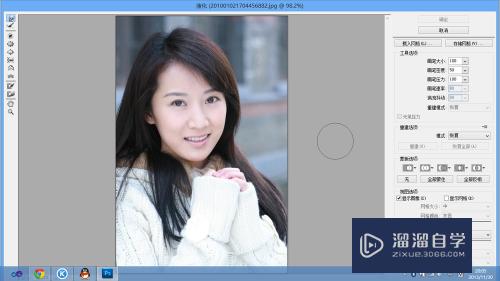
第4步
选择向前变形工具。对照片中美女的脸上显胖的地方进行向内推。反复进行直到满意为止
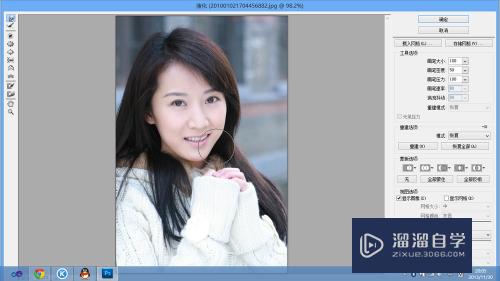
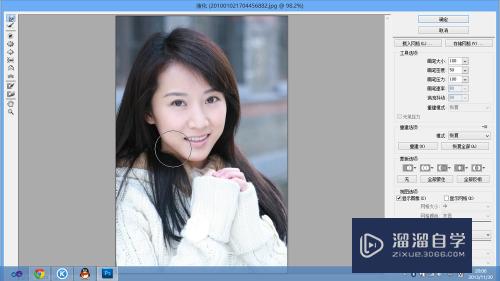
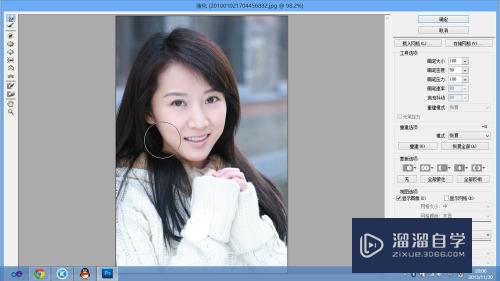
第5步
点击确定来保存修改。好了。一个漂亮的V字脸美女就出来了
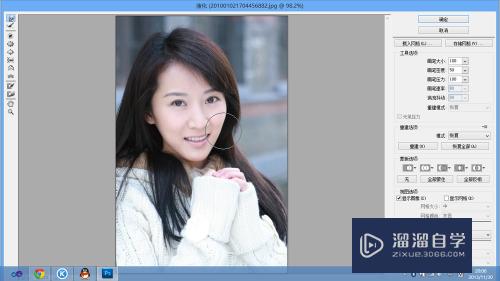

以上关于“如何使用Photoshop的液化工具(ps中如何使用液化工具)”的内容小渲今天就介绍到这里。希望这篇文章能够帮助到小伙伴们解决问题。如果觉得教程不详细的话。可以在本站搜索相关的教程学习哦!
更多精选教程文章推荐
以上是由资深渲染大师 小渲 整理编辑的,如果觉得对你有帮助,可以收藏或分享给身边的人
本文标题:如何使用Photoshop的液化工具(ps中如何使用液化工具)
本文地址:http://www.hszkedu.com/64900.html ,转载请注明来源:云渲染教程网
友情提示:本站内容均为网友发布,并不代表本站立场,如果本站的信息无意侵犯了您的版权,请联系我们及时处理,分享目的仅供大家学习与参考,不代表云渲染农场的立场!
本文地址:http://www.hszkedu.com/64900.html ,转载请注明来源:云渲染教程网
友情提示:本站内容均为网友发布,并不代表本站立场,如果本站的信息无意侵犯了您的版权,请联系我们及时处理,分享目的仅供大家学习与参考,不代表云渲染农场的立场!